Ako zmeniť predvolený vyhľadávací modul Cortany
Windows / / August 05, 2021
Ak chcete zmeniť predvolené nastavenie Cortany vyhľadávač, potom máte veľké šťastie. Windows umožňuje používateľom zmeniť predvolený vyhľadávací modul Cortany. Je však nevyhnutné, aby ste buď mali Google Chromealebo Firefox nainštalované vo vašom zariadení. Prehliadač, a nie Internet Explorer a Windows Hrana sú nevyhnutné. Chrome a Firefox majú Google ako ich predvolený vyhľadávací nástroj, takže to bude mať menšie problémy. Ak sú požiadavky splnené, môžete prejsť na kroky uvedené nižšie a zmeniť predvolený vyhľadávací modul Cortany.
Windows 10 je najobľúbenejšou voľbou pre OS vo vašom prístroji, takmer väčšina ľudí, ktorí vlastnia počítač, používa Windows. Windows 10 sa dodáva nabitý množstvom funkcií a výnimkou nie je ani osobný asistent. Cortana je oficiálny osobný asistent spoločnosti Microsoft. Je to AI vyvinutá spoločnosťou Microsoft pre Windows na spracovanie hlasových príkazov a vykonávanie určitých úloh. Niečo môžete vyhľadať na internete; môžete otvárať aplikácie pre Windows, obrázkové videá a oveľa viac. Ešte viac môžete chatovať s Cortanou. Nie je to však taký pokrok ako Apple Siri a Google Assistant.
Ak používate Cortanu v systéme Windows, pravdepodobne ste si všimli, že Cortana používa ako predvolený vyhľadávací nástroj Bing. Bing vlastní spoločnosť Microsoft, takže je nastavený ako predvolený vyhľadávací nástroj pre Cortanu a Edge. V porovnaní s tým je Bing dosť podobný vyhľadávaču Google s niekoľkými výhodami navyše. Vyhľadávač Google má však obrovskú databázu a spôsob, akým prehľadáva webové stránky a webové stránky, je pôsobivý. Je to teda najpopulárnejší a najpoužívanejší vyhľadávací nástroj súčasnosti.

Ako zmeniť predvolený vyhľadávací modul Cortany?
Krok 1) Najskôr otvorte Windows nastavenie stlačením Windows Key + I a kliknite na ikonu Aplikáciemožnosť v nastaveniach systému Windows.

Krok 2) Potom vyberte ikonu Predvolená aplikácia na ľavej table okna.
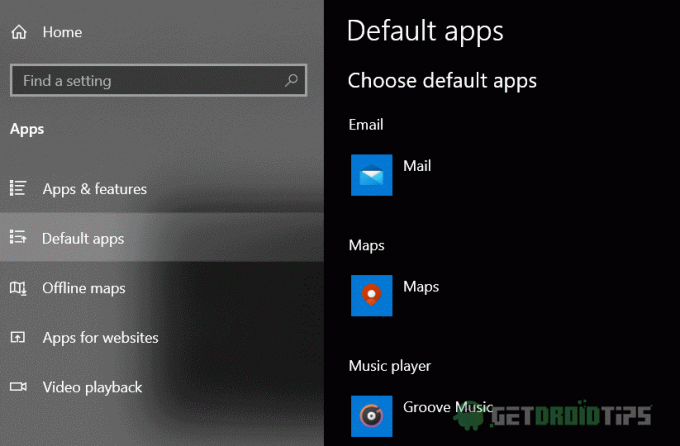
Krok 3) Teraz na ľavej table okna posuňte zobrazenie nadol a vyhľadajte ikonu Webový prehliadač v časti, kliknite pod štítkom a vyberte iný webový prehľadávač ako Edge a Internet Explorer, ktorý ako predvolený vyhľadávací nástroj používa Google a podporuje veľa rozšírení.

Krok 4) Ak používate prehliadač na báze chrómu, kliknite na ikonu Chrometana odkaz na rozšírenie a nainštalovať rozšírenie. Kliknite na Add do chrómu potom kliknite na ikonu Pridať rozšírenie tlačidlo.
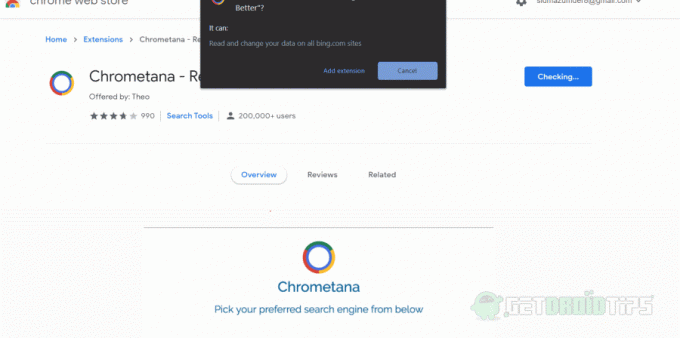
Krok 5) Po nainštalovaní rozšírenia Chrometana sa zobrazí zoznam automaticky otváraných okien. Teraz vyberte preferovaný vyhľadávací nástroj, ktorý má Cortana používať. Teraz môžete spustiť Cortanu a vyhľadávanie na webe pomocou preferovaného vyhľadávacieho nástroja pre Cortanu.

Voľba editora:
- Oprava: Windows 10 File Explorer nefunguje
- Po aktualizácii Windows 10 nefunguje zvuk: Ako opraviť?
- Ako odstrániť Cortanu z Windows 10
- 10 tipov a trikov na Cortanu, ktoré by ste mali vedieť
- Riešenie problémov so náhodným zmrazením systému Windows 10 - oprava
Rahul je študentka počítačovej vedy s obrovským záujmom o oblasť technológií a kryptomien. Väčšinu času trávi písaním alebo počúvaním hudby alebo cestovaním po nevidených miestach. Verí, že čokoláda je riešením všetkých jeho problémov. Život sa stáva a káva pomáha.


![Stiahnite si MIUI 11.0.5.0 China Stable ROM pre Mi Play [V11.0.5.0.OFICNXM]](/f/b3cb66756de883110b9b345598c10016.jpg?width=288&height=384)
